Мы используем файлы cookie. Подробнее в нашей Политике об обработке персональных данных
Заявки на выплату
Настройка заявок на выплату
Все заявки на выплаты, которые не обрабатываются в автоматическом режиме (не уходят на транзитный счет), попадают в реестр платежей и отображаются в разделе «Заявки на выплату».
Можно настраивать количество отображаемых платежей на экране: 10, 50, 100 и 500 строк — и загрузить весь список на компьютер в формате файла Excel.
Можно настраивать количество отображаемых платежей на экране: 10, 50, 100 и 500 строк — и загрузить весь список на компьютер в формате файла Excel.
Список заявок можно отфильтровать по разным параметрам.
⭢
Дата создания заявки
⭢
Все водители
- Со счетом нерезидента — владельцы карт, которые не являются гражданами России.
- С изменениями в реквизитах — были внесены изменения в реквизиты.
- Есть комментарий — были добавлены комментарии.

⭢
Тип заявок
- Заявки от водителя — заявка на вывод средств создана водителем в мобильном приложении Jump. Taxi
- Ручная заявка парка — заявка на вывод создана пользователем личного кабинета таксопарка в профиле водителя с помощью кнопки «Добавить транзакцию». В таких заявках можно выводить баланс под нуль.
- Автоматическая заявка по периоду — заявки, созданные с помощью опции «Автоматически создавать заявку на выплату по периоду», включенной в группе.
- Автоматическая заявка по балансу — заявки, созданные с помощью опции «Автоматически создавать заявку на выплату по балансу», включенной в группе.
- Заявка по периоду — заявки, созданные в разделе «Платежи» → «Заявки по периоду».
⭢
Все интеграции
Можно выбрать конкретные агрегаторные балансы, по которым были созданы заявки на выплату.
Можно выбрать конкретные агрегаторные балансы, по которым были созданы заявки на выплату.
⭢
Все способы оплаты
Можно отфильтровать выплаты, созданные на конкретные типы реквизитов: банковская карта, СБП, банковский счет.
Можно отфильтровать выплаты, созданные на конкретные типы реквизитов: банковская карта, СБП, банковский счет.
⭢
Все юрлица
Выбор юрлица баланса, с которого создана заявка на вывод
Выбор юрлица баланса, с которого создана заявка на вывод
Формирование ведомости
Разберем, как формировать и просматривать ведомости.
1
Перейдите во вкладку «Платежи» и нажмите «Заявки на выплату»
Ниже будет представлен список заявок на вывод средств с указанием ФИО водителей, их группой, балансом, суммой заявки и итоговой суммой к выплате. Вы можете сформировать ведомость по определенным заявкам или сразу по всем.

2
Чтобы сформировать ведомость по конкретным заявкам, выделите их, поставьте галочку в первом столбце напротив фамилии нужных водителей.
3
Когда все водители выбраны, нажмите «Сформировать ведомость»
Если требуется сформировать ведомость для всего автопарка, нажмите кнопку «Сформировать ведомость для оплаты всех заявок»

Готово! Ведомость сформирована и теперь находится в реестре в разделе «Платежи» и вкладке Ведомости
Чтобы отменить заявки, нажмите «Отказать и вернуть средства». Тогда денежные средства будут возвращены на балансы водителей.


